Rollback rx pro是一款非常著名的电脑系统还原软件,其主要功能就是将我们的电脑还原到某个固定时间点的状态,恢复正常稳定的电脑系统。计算机电脑,作为我们日常工作生活不可或缺的一个重要工具,看上去老实稳定的它,实际上也是大事小事不断,我们在使用电脑的时候经常会遇见各种各样奇奇怪怪的问题,比如以外蓝屏、突然卡顿无比甚至于严重点的话直接重启等等,难道真的需要重装系统才能解决嘛,其实不然,出现这些问题可能是因为我们安装了某些软件导致系统改注册表发生了改变,出现不兼容的现象,也有可能是因为系统更新的原因,总之比较复杂,说不清楚。今天小编带来的这款Rollback rx pro破解版能够很好地解决这个问题,安装以后软件会自动创建还原点,其内容包括了所有的系统,设置,程序以及资料,这样即使电脑突然出现了未知问题也能够快速的回到之前的正常状态,十分方面哦,以后再也不用担心出现系统问题了。欢迎各位有需要的小伙伴前来下载使用!
Rollback rx pro安装教程
1、下载解压压缩包,双击主程序安装包【setup.exe】,选择安装语言;
2、进入安装向导,点击【下一步】;
3、接受许可协议,点击【下一步】;
4、选择安装类型,默认是典型安装,如果有特别需要的话可以选择自定义安装;
5、选择用户名,公司名称,序列号选择【试用】,【下一步】;
6、点击下一步开始安装,等待安装完成,安装完成后去掉重启电脑的选项,点击【完成】;
7、将【crack】文件夹下的ShdApi.dll文件复制到软件安装路径即可完成破解。64位系统默认安装路径 C:\Program Files\Shield32位系统默认安装路径 C:\Program Files (x86)\Shield
软件功能
软件功能特性在几秒钟内返回到任何先前的时间点将分钟,小时,几天,几周甚至几个月的时间回溯到以前的快照不影响计算机性能,使用最少的系统资源支持无限快照创建完整的系统快照,而无需重新启动系统在几秒钟内恢复所有系统崩溃(即使Windows无法启动)退出所有失败的程序,操作系统更新和无效更新在几秒钟内从任何恶意软件或病毒攻击中恢复既可以作为主机使用,也可以作为客户端在虚拟机中与VMWare和虚拟机一起使用支持多启动,多操作系统工作站锁定快照以防止删除基于直观的GUI的快照管理器从任何快照浏览,浏览和检索文件和文件夹。将它们拖放到活动系统中向后和向前滚动到任何可用的系统快照允许用户安全地测试任何软件。快速,100%完整的卸载程序即使Windows无法启动,也可以从崩溃的PC中检索文件访问控制–管理多个用户和管理特权的级别自动计划以固定的时间表或在执行特定文件(即setup.exe)时以及手动执行快照256位AES快照加密如果笔记本电脑被盗,请防止未经授权的数据被盗组管理和企业网络管理控制(FREE实用程序)带有隐形模式,您可以在其中隐藏图标和启动屏幕(在启动过程中看到)更改用于子控制台访问的启动热键(默认为HOME)内置的快照碎片整理程序可优化系统资源并恢复可用空间回滚时保持文件和文件夹不变的选项系统管理员的高级设置配置向导,它将设置部署选项和预定义的设置提供详细的程序操作日志记录支持所有行业标准部署选项,包括静默安装和预安装配置
Rollback rx使用教程
一、搜索快照以恢复文件要将文件或文件夹从其他快照恢复/导入到当前快照,请执行以下操作:1、右键单击系统托盘中的RollBack Rx图标,从弹出菜单中选择“打开回滚Rx”。如果启用了访问控制,则需要用户名和密码才能登录。2、在Application Console的Common Tasks下,单击“Recover files”。右侧面板显示恢复文件选项。选择三个搜索选项之一并输入搜索字符串。单击“下一步”继续。3、从快照列表中,选择要从中恢复文件的快照。如果您不确定从哪个快照恢复文件,请使用日历和时钟来估算时间。单击“下一步”继续。4、在搜索结果窗口中,选择并右键单击要恢复的文件和文件夹。您可以选择将文件恢复到新位置或其原始位置。如果选择恢复到原始位置,则将覆盖具有相同名称的现有文件。二、浏览(浏览)快照以恢复文件要探索快照以恢复文件或文件夹:1、右键单击系统托盘中的软件图标,从弹出菜单中选择“打开回滚Rx”。如果启用了访问控制选项,则需要用户名和密码才能登录Application Console。2、在Application Console的Common Tasks下,单击“Recover files”。右侧面板显示恢复文件选项。选择“我想将快照作为虚拟驱动器进行探索以查找要恢复的文件”选项,单击“下一步”继续。3、从快照列表中,选择要从中恢复文件的快照。如果您不确定从哪个快照恢复文件,请使用日历和时钟来估算时间。单击“下一步”继续。4、回滚Rx将为所选快照创建虚拟驱动器。您可以在“我的电脑”中查看虚拟驱动器,并将其作为常规驱动器进行浏览,以查找您要查找的文件或文件夹。要恢复文件或文件夹,请将其复制到“我的电脑”中的其他驱动器,或者只需将其从虚拟驱动器中拖放即可。三、将文件还原为旧时间戳记版本如果您对文件进行了不必要的更改,或者您只是想查看文档的早期版本。 您可以使用软件将文件还原为其早期版本。1、右键单击要还原的文件。 从弹出菜单中选择“从快照还原”。 如果启用了访问控制,则需要用户名和密码才能登录Application Console。2、从快照列表中,选择要从中恢复文件的快照。 如果您不确定从哪个快照恢复文件,请使用日历和时钟来估算时间。3、您可以选择将文件保存到新位置或覆盖现有文件。 单击“下一步”继续。四、电子邮件恢复电子邮件不会保存在单个文件中。如果您需要恢复和恢复电子邮件 – 您必须恢复整个电子邮件收件箱,并完成设置。请在下面找到MS Outlook和MS Outlook Express的恢复说明。MS Outlook选择“快速修复”类别下的“恢复文件”,然后选择标记为“按类型搜索和恢复文件”的单选按钮选项(例如* .doc)按文件搜索“* .pst”。成功后 – 将要求您选择要从中恢复Outlook文件的快照。选择在此过程的第一步中创建的“最后时间”快照。右键单击搜索结果,然后选择“恢复到当前系统”以将电子邮件文件传输到当前快照。MS Outlook Express选择“快速修正”类别下的“恢复文件”,然后选择标记为“按名称搜索和恢复文件夹”的单选按钮选项(例如,我的文档)按文件夹“Outlook Express”搜索成功后 – 将要求您选择要从中恢复Outlook文件的快照。选择在此过程的第一步中创建的“最后时间”快照。右键单击搜索结果,然后选择“恢复到当前系统”以覆盖电子邮件文件。
更新日志
v11.2.270551、添加程序设置和功能以从快速还原模式切换到节省空间模式。2、允许在“节省空间”模式下删除安装快照。3、rollback rx pro允许关闭时的快照碎片整理任务在具有“快速启动”选项的Windows 10系统上运行4、客户通过技术支持报告的小错误和兼容性问题
下载地址
Rollback rx pro破解版 v11.2.27055
 阿呆狗
阿呆狗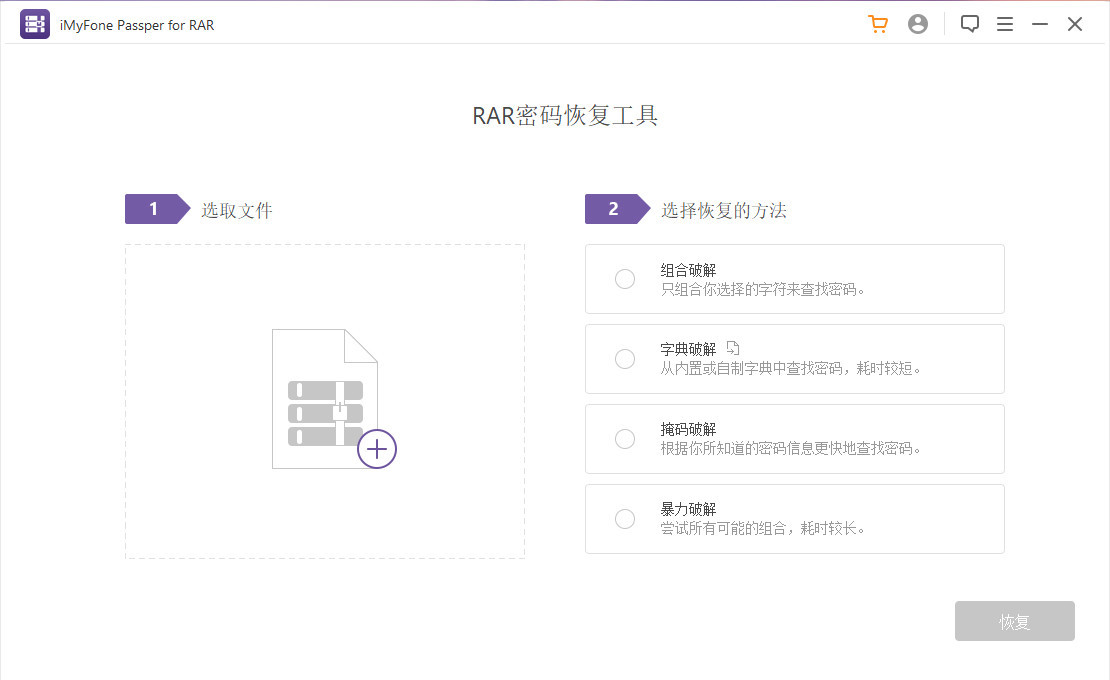
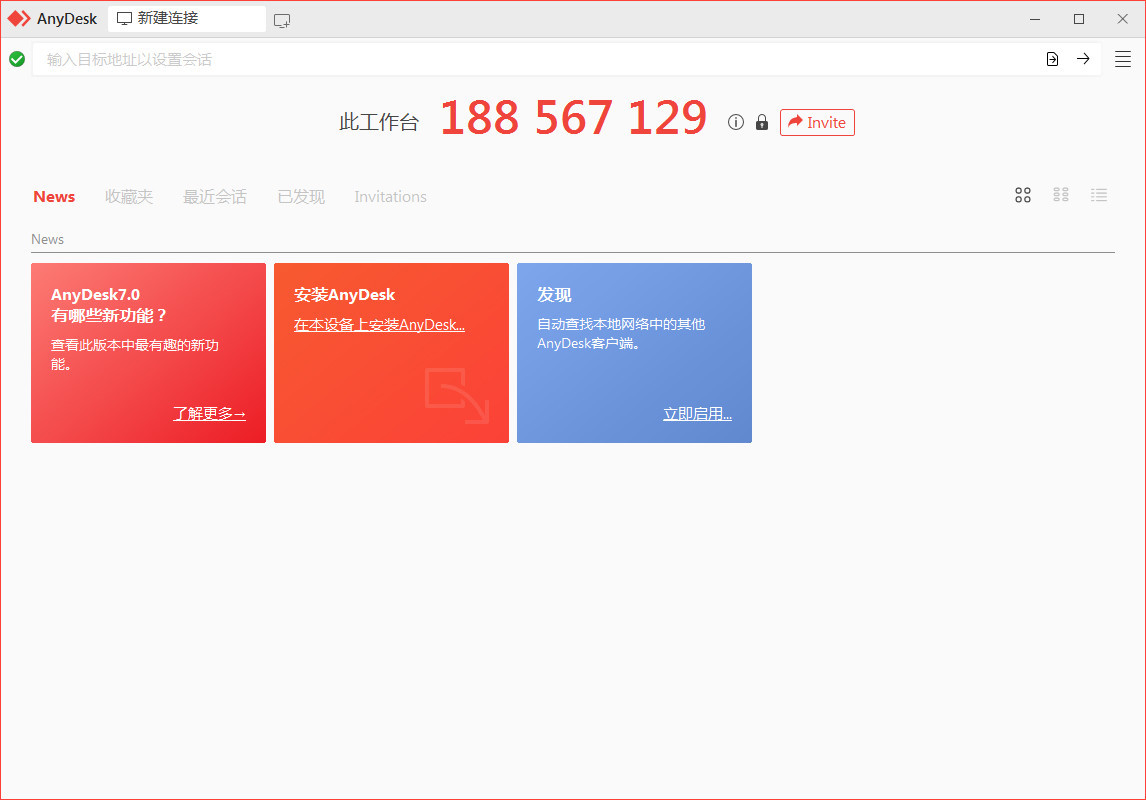










评论前必须登录!
注册